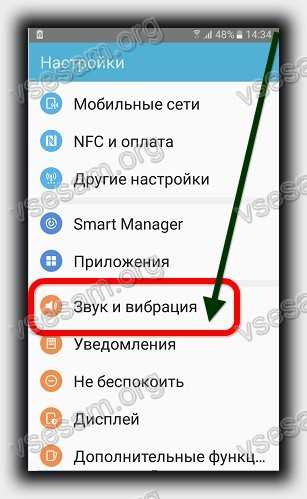Как из телефона сделать планшет
Что делать со старым смартфоном или планшетом?
Большинство из нас меняют свои гаджеты раз в два-три года. Смартфоны — чаще, планшеты — чуть реже. При этом со старыми устройствами мы поступаем по-разному: продаём, дарим, иногда даже выбрасываем. Но обычно старый гаджет пылится где-нибудь на полке. А ведь его вполне можно приспособить для новых полезных задач. Применение найдётся даже для не полностью исправных аппаратов — с разбитым экраном, отказавшим модулем связи или «мёртвой» батареей.
Как показывает наш недавний опрос, у 39% читателей 4PDA отслужившие своё устройства просто лежат без дела.
Как вы поступаете со старым смартфоном?
Мы расскажем, как с помощью аксессуаров и приложений вы сможете вдохнуть в гаджет новую жизнь.
Мультимедиа: радио и ТВ на кухне
Один из наиболее простых способов извлечь пользу из старого устройства — использовать его в качестве «стационарного» музыкального центра или радио. Всё, что для этого нужно — программный аудиоплеер.
Подойдет как обычный плеер для воспроизведения музыки из внутренней памяти смартфона, так и сервисы интернет-радио, например, «Яндекс.Радио». Если громкости встроенных динамиков не хватает, то можно подключить ещё и проводную или беспроводную акустику. Её выбор для мобильных устройств сейчас весьма широк, начиная от миниатюрных недорогих колонок и заканчивая очень мощными системами. Для домашнего повседневного использования, как нечто среднее между ними, мы выбрали Divoom Voombox. Этот гаджет имеет впечатляющую для портативного устройства мощность в 30 ватт и, кроме того, защищён от воды и пыли, что позволяет использовать колонку на кухне или ванной, не опасаясь за её работоспособность. А встроенный аккумулятор на 6000 мАч позволит проигрывать музыку в течение нескольких часов, в том числе, и на природе, вдали от цивилизации.

Планшет может стать идеальным вариантом для фонового просмотра телепрограмм на кухне. Надо лишь установить на него приложение для приёма телевизионных программ. Основные федеральные каналы бесплатно доступны в приложении IPTV. В нём поддерживаются широко распространённые в Интернете плейлисты, которые позволят просматривать, например, каналы регионального телевидения.
Alexander Sofronov
Уже скачали: 14139 пользователей
Мультимедиа: аудио- и видеосервер для домашней сети
Другой вариант использования старого гаджета — превращение в медиасервер, который раздаёт музыку на любые устройства в домашней сети: от планшетов до телевизоров. Медиасервер из смартфона получается абсолютно бесшумным и энергоэффективным, а в случае правильной настройки, покажет себя не хуже большинства приставок и дорогих NAS. Вам понадобится всего одно приложение — Kodi. Оно бесплатное, обладает удобным интерфейсом и открытым исходным кодом.
Настройка Kodi проста и занимает не больше пары минут. Первым делом, после установки и запуска программы, откройте «Настройки» из раздела «Система» на главном экране, а затем перейдите в раздел «Службы» — «UPnP/DLNA» и активируйте пункт «Включить доступ к медиатеке». Затем, в разделе «Веб-сервер» активируйте пункт «Разрешить удалённое управление по HTTP». Это позволит другим устройствам получать доступ к мультимедийным библиотекам смартфона.

После этого останется только добавить свои файлы в библиотеку Kodi. Для этого выберите в главном меню одну из категорий («Фото», «Видео» или «Музыка») и нажмите «Файлы», а затем — «Добавить…». Нажатие на кнопку «Обзор» откроет список доступных источников. Нас интересуют файлы на внутреннем накопителе, поэтому, необходимо выбрать пункт «Корневая ФС», найти нужную папку и нажать ОК. В разделе «Файлы» контент будет рассортирован по папкам (т. е. выглядеть так же, как в любом файловом менеджере).

XBMC Foundation
Уже скачали: 25788 пользователей
Если речь идёт о музыке, и у вас в порядке ID3-теги, то будет возможность просматривать свою коллекцию с сортировкой по исполнителям, альбомам и жанрам. В случае с видео, информация о большинстве фильмов будет загружена из онлайн-источников.
На этом вся настройка завершена: теперь вы можете открыть любой DLNA-клиент на любом устройстве, будь то компьютер, планшет или умный телевизор, и проигрывать музыку и видео, хранящиеся в смартфоне. Ваш старый-новый медиасервер можно закинуть куда-нибудь на шкаф и управлять им удалённо.
В дальнейшем вам может понадобиться изменить настройки, например, установить один из многочисленных плагинов, расширяющих возможности медиасервера или добавить новые ресурсы. Это можно сделать удалённо. На любом устройстве в домашней сети достаточно ввести в адресную строку браузера локальный IP-адрес медиасервера и через двоеточие указать его порт (по умолчанию — 8080).
Ещё проще управлять приложением Kodi с другого Android-устройства. Любой смартфон в пульт ДУ для медиасервера превратит приложение Kore.
Kore, Official Remote for Kodi
XBMC Foundation
Уже скачали: 264 пользователя
И всё бы было хорошо с функцией медиасервера, но фильмы могут занимать достаточно много места в памяти смартфона, а карты памяти объёмом 200 ГБ и более не только слишком дороги, но ещё и поддерживаются далеко не всеми устройствами. Поэтому правильным решением будет подключение к смартфону внешнего накопителя — флешки или 2,5-дюймового HDD или SSD. Для этого вам потребуется кабель USB OTG, но не простой, а с возможностью одновременного подключения накопителей и подачи питания. Правда, готовые решения, вроде такого, работают далеко не со всеми моделями смартфонов и планшетов. Узнать о совместимости кабелей с устройствами и прочитать, как сделать такой кабель самостоятельно, вы можете на тематической ветке форума.
Видеонаблюдение: IP-камера или радионяня
Из старого смартфона может получиться бесплатная IP-камера для удалённого наблюдения за квартирой и видеозаписи. Для этого достаточно установить приложение IP Webcam, минимальная настройка которого заключается в установке программы и нажатии кнопки «Запустить».
После этого вы можете открыть браузер на любом устройстве, находящемся в беспроводной локальной сети, ввести IP-адрес смартфона (он указывается внизу экрана после нажатия кнопки «Запуск») и порт (по умолчанию — 8080), и получить доступ к удалённому просмотру видео. Здесь же можно настроить качество видео, увеличение и множество других параметров. Для записи видео во внутреннюю память смартфона достаточно нажать соответствующую кнопку. Есть и поддержка зацикленной записи со съёмкой фрагментов длительностью от 5 минут до 2 часов, когда новые файлы будут заменять самые старые в случае нехватки места. Скачать видео со смартфона можно прямо через браузер командой во вкладке «Видеоархив».

Возможности IP Webcam чрезвычайно широки: программа умеет распознавать движение перед камерой, имеет функцию автозапуска при включении смартфона, позволяет накладывать на записи служебную информацию и предлагает ряд других функций. Помимо прочего, смартфон с IP Webcam можно использовать в качестве веб-камеры, для чего достаточно установить драйвер, перейдя по ссылке в веб-интерфейсе приложения. Однако в режиме веб-камеры приложение не умеет транслировать звук, что сужает возможности такого использования смартфона.


Доступ к просмотру видео с камеры через Интернет осуществляется двумя способами. Первый — использование статического IP-адреса и проброс портов на маршрутизаторе. У большинства пользователей, впрочем, IP-адрес динамический, т.е. периодически изменяющийся. В этом случае, чтобы иметь постоянный доступ к камере, можно воспользоваться платным сервисом DynDNS. Он присваивает устройствам в вашей сети доменное имя, которое остаётся всегда неизменным.
Приложение IP Webcam имеет бесплатную лёгкую версию, единственное ограничение которого — небольшой баннер «Записано с помощью IP Webcam» в углу всех записанных видеороликов.
Делаем телеприставку из старого смартфона или планшета

Хватит копить хлам! Все — в дело!
У каждого из нас есть парочка старых гаджетов из категории «выбросить жалко, а использовать негде». Почему бы не сделать из него бесплатную приставку для телевизора или монитора?
Зачем?

Не знаю, как у вас… А у меня (с учетом ближайших родственников) наберется не меньше 5-10 старых устройств, валяющихся без дела.
Подозреваю — так у всех. Смартфоны на Android, смартфоны на iOS, пара планшетов. Некоторые из них вполне работоспособны и могут использоваться, «перекантоваться до покупки нового». Некоторые — неисправны. 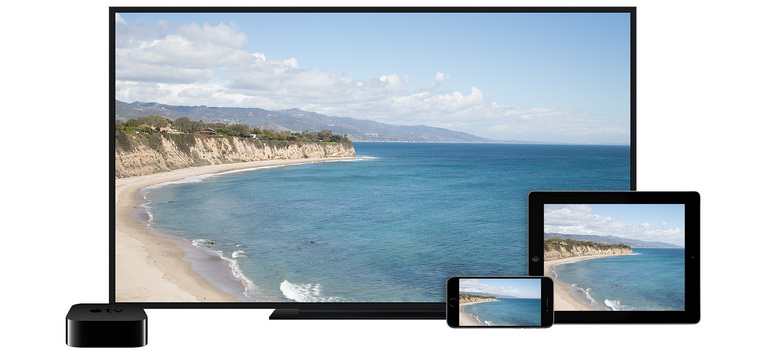
Сначала систематизируем такие устройства по классам неисправностей:
1. Полностью исправные — устаревшие морально.
2. Полностью исправные — устаревшие технологически.
3. С батареей, потерявшей емкость.
4. Без батареи (полностью неисправный элемент питания).
5. С неисправным модулем связи.
6. С неисправным экраном.
Все, кроме 4 и 6 категории, способны работать в качестве мультимедийного комбайна. Сегодня мы расскажем о аппаратных ограничениях.
Проводное подключение iOS-устройств

iOS-устройства способны работать по проводам двух типов. Устаревшие использовали кабель «30-pin -> AV» или «Lightning -> AV». Вариантов выхода несколько несколько:
— VGA (поддерживается масштабирование);
— композитный (поддерживается 576p и 480p);
— компонентный (поддерживается 576p и 480p);
— HDMI/DVI (поддерживается масштабирование).
Подробнее о совместимости можно прочитать в «Википедии». Проблем с такими проводами не наблюдается у iPod и iPad, iPhone 4 и старше.
Проводное подключение Android-устройств

Поддерживают видеовывод двумя способами, каждый должен поддерживаться аппаратно (смотреть — в спецификациях):
— HDMI (полноценный, mini/micro – не важно) — подключение напрямую к дисплею;
— MHL — подключение через соответствующий переходник microUSB->HDMI/miniHDMI.
Разрешение на внешнем дисплее при MHL-подключении соответствует разрешению устройства.
Что предпочтительнее выбрать?

Как видите, предпочтительнее выглядят iOS-устройства. Хотя и для Android-гаджетов найдутся подходящие провода — но покупать их придется в китайских магазинах вслепую. Иначе старые мониторы без HDMI не подключить.
Если HDMI в телевизоре или мониторе имеется, а выбор устройств довольно широк — лучше остановиться на старом планшете с mini/microHDMI. Даже 512 Мб оперативной памяти будет достаточно для HD-кинолент. Подобрать кодек, разрешение исходного видеопотока не составит труда.
Для функционирования необходим работающий дисплей. Отдельные устройства по умолчанию передают на соответствующий разъем видеопоток, поэтому стоит попробовать подключить устройство даже с разбитым экраном. При отсутствии фантомных нажатий тачскрина — приставка на руках.
Подключение с использованием Wi-Fi
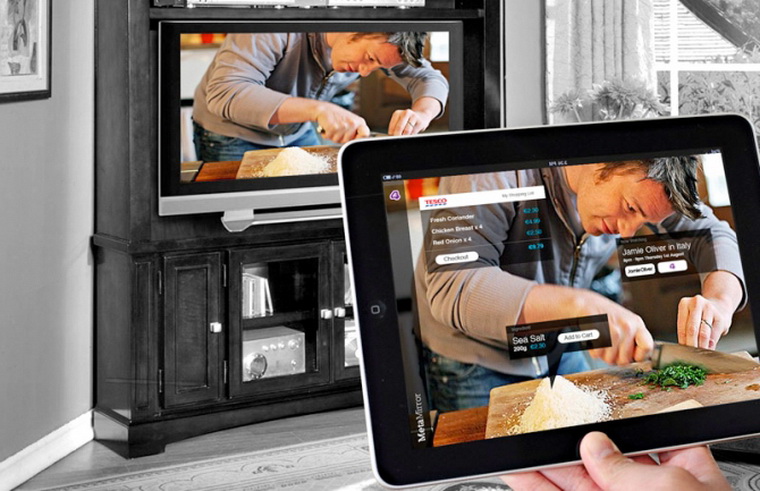
Проще всего для превращения смартфона или планшета в медиаприставку — воспользоваться одним из вариантов передачи потока через сеть Wi-Fi. К сожалению, с неработающим тачскрином сделать что-либо будет проблематично.
Кроме того, дисплей должен оснащаться модулем Wi-Fi. Большинство современных телевизоров уже имеют соответствующее аппаратное оснащение. В противном случае — необходим HDMI-порт и дополнительная приставка (Chromecast или его китайский аналог). 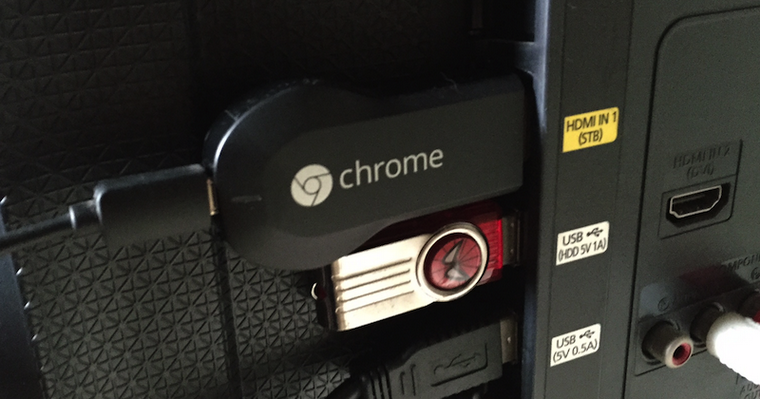
Устройства на базе Android предлагают воспользоваться технологией Miracast, позволяющей передавать по Wi-Fi видео с разрешением до 1920×1200 и аудио вплоть до 5.1-канального AC3. В настройках системы необходимо включить «Беспроводной дисплей» — дальше ничего сложного. Некоторые устройства поддерживают аналогичную технологию от Intel. 
Большинство устройств на iOS оснащены поддержкой знакомого нашим читателям AirPlay. К сожалению, из-за ограничений лицензии, к телевизору или тем более монитору подключиться не получится. Потребуется дополнительное звено. Это усложняет задачу, и она теряет всякий смысл.
…А у меня.

Наверняка среди наших читателей есть те, кто пользуется мобильными устройствами в качестве источников контента для телевизора или монитора.
Расскажите, как делаете это вы?




 (3.54 из 5, оценили: 13)
(3.54 из 5, оценили: 13)
Вторая жизнь: 10 интересных идей, как использовать устаревшее Android-устройство

По статистике, владельцы Android-устройств в среднем меняют смартфоны или планшеты каждые два года. Бывают и такие, кто пользуется гаджетами по три-пять лет. За это время устройство успевает устареть как морально, так и технически. Дарить или продавать их за копейки жалко, но старый пылящийся на полке аппарат ещё сможет сослужить хорошую службу, возможно в несколько необычном, но полезном ключе. Делимся идеями в данной статье!
Партнер статьи: devsjournal.com – тут публикуют инструкции по ускорению медленных Android-устройств, статьи про установку лаунчеров, а также на сайте можно прочитать, как сделать root и найти множество других полезных советов.
IP камера для наблюдения, веб-камера
Старые телефоны Android могут пригодиться, когда дело доходит до вашей собственной безопасности. В Google Play имеется достаточно много приложений, которые позволяют использовать ваше устройство в качестве удаленной камеры безопасности. Вам не нужно запускать сервер на своем компьютере, просто загрузите приложение, запустите его и введите IP-адрес (отображается на экране) в любой браузер и можете наблюдать за тем, что видит камера вашего гаджета. С помощью IP-камеры вы можете транслировать и записывать как аудио, так и видео.
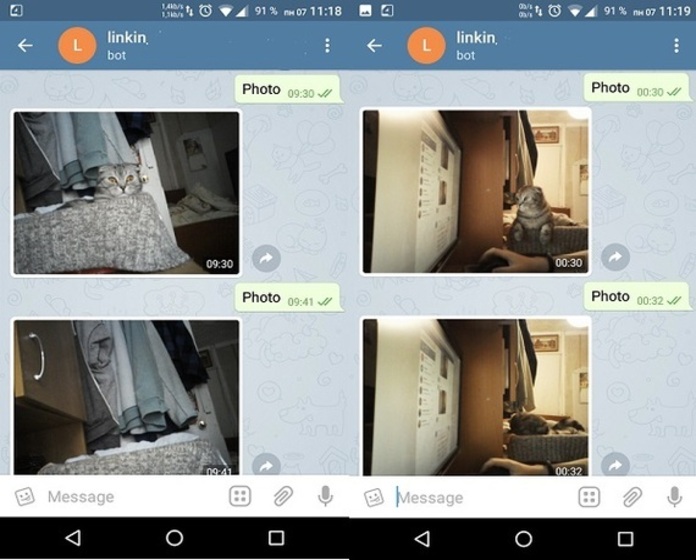
При желании старый смартфон или планшет можно использовать в качестве веб-камеры. Для этого вам понадобится только соответствующее приложение, которых также немало представлено на рынке. Вы можете выбрать переднюю или заднюю камеру, а также горизонтальный или вертикальный формат изображения. Кроме того существует возможность управления энергопотреблением, микрофонами смартфона и включением датчиков камеры, которые распознают движения и шумы.
Дополнительный дисплей
Вряд ли небольшой планшет будет очень удобен в качестве дополнительного дисплея для работы, но его можно использовать для вывода и мониторинга критически важной информации. Этот совет заключается в том, чтобы в качестве второго дисплея использовать смартфон или планшет, работающий под управлением операционной системы Android, который вы можете подключить к своему ПК, ноутбуку или Windows-планшету через беспроводное Wi-Fi соединение. Подобное решение придется по душе тем, кто на первое место ставит мобильность и кому важно отсутствие необходимости использования для этого специальных кабелей.
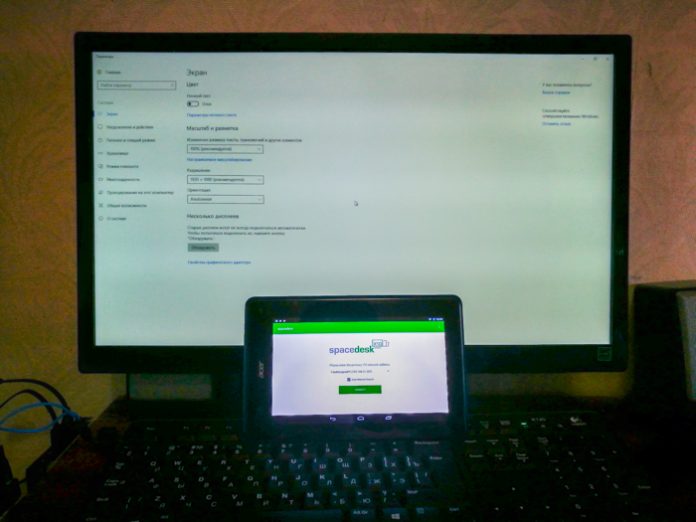
Для того, чтобы иметь возможность использования Android-смартфона или планшета в качестве дополнительного, беспроводного монитора для вашего Windows устройства, вам прежде всего нужно установить на него специальный драйвер от Spacedesk с официального сайта разработчика. На Android-устройство вам нужно установить клиентскую часть программного обеспечения Spacedesk, скачав соответствующее приложение в Google Play. Нажмите на кнопку «Connect» и ваше Android-устройство начнет отображать на своем экране то же, что вы видите на дисплее Windows ПК.
Информационная панель с навигатором и/или видеорегистратором в автомобиле
Все, что для этого необходимо — выбрать наиболее удобный держатель для смартфона или планшета в автомобиль (например, крепеж в слот CD, все равно им никто не пользуется) и установить на устройство набор программ по вкусу. Опять-таки выбор довольно большой. Лучшие модели держателей позволяют эксплуатировать телефон в горизонтальном и вертикальном форматах.

Стоит попробовать Android Auto, тот самый, что предустанавливают на различные автомобили. Если конечно, полрт доступен для вашего устройства. На главном экране появляются важные уведомления, подсказки навигатора, управление музыкой. А внизу всегда будут доступны ярлыки для запуска Google Maps, телефона и Google Play Music. Также в Маркете можно найти приложения AutoMate и Car Dashdroid . Первая показывает места поблизости, прогноз погоды и ограничения скорости, имеет управление голосом, а также интеграцию с Torque, что позволит просматривать данные с датчиков авто с помощью дополнительного девайса, работающего через OBDII.
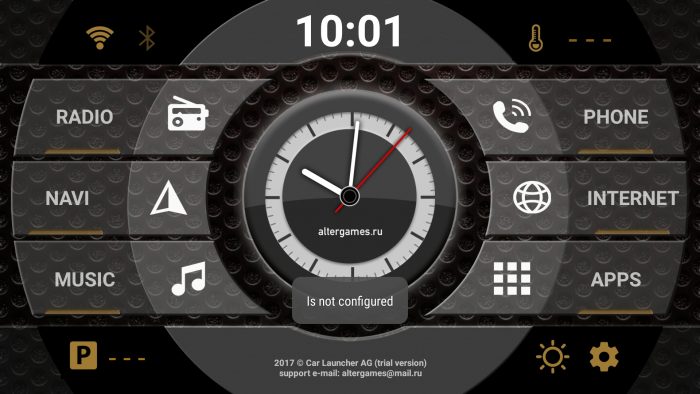
Гармонично вписывается в интерьер авто и планшет с запущенным Car Launcher AGAMA . Настраиваемые кнопки для радио, музыкального плеера, навигации, браузера. Показывает скорость и время стоянки. Отображает погоду, статус Wi-Fi и Bluetooth, обеспечивает управление текущей музыкой и настройки яркости.
Еще одна очевидная модель применения старого смартфона в автомобиле – использование его в качестве видеорегистратора. Все необходимое для этого имеется – камера, сенсорный экран для управления, аккумулятор для работы при выключенном зажигании. Остается только закрепить смартфон в удобном месте и установить на него специальное приложение для видеорегистрации. А уж подобного добра в маркете предостаточно.
Пульт дистанционного управления
Сколько из нас действительно использует наш текущий смартфон в качестве пульта дистанционного управления? Наверное, не так много. Однако, если у вас есть старое устройство, вы можете использовать его как универсальный пульт дистанционного управления для всех ваших устройств! Существуют сотни приложений (большинство из них бесплатны), которые вы можете загрузить на свое устройство. Подключитесь к локальной сети или Bluetooth и пользуйтесь.
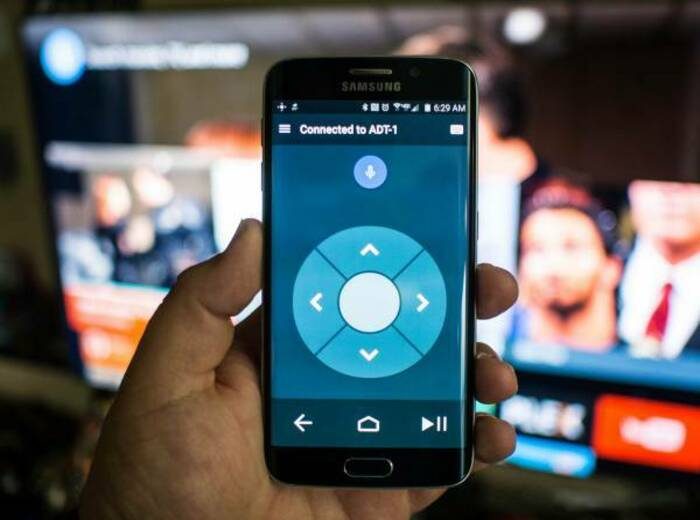
Для Galaxy S4 и S4 mini разработчики Samsung придумали особую функцию: эти телефоны оснащены инфракрасным портом. Используя входящее в поставку приложение WatchOn (или приложение следующего поколения Peel Smart Remote), смартфон Galaxy можно превратить в мощную систему дистанционного управления. Кроме того, «пожилыми» телефонами, которые способны управлять другими устройствами через ИК-порт, также являются HTC One, LG G2, LG G Flex и большинство смартфонов линейки Xiaomi Redmi.
Модернизация технологией AirPlay
Технология AirPlay обеспечивает возможность беспроводной передачи аудио и видеосигналов в домашней сети и встроена во многие устройства «мира» Apple. Даже «списанный» смартфон под управлением Android мгновенно превращается в AirPlay-приемник, на который вы можете отправлять музыку с совместимых устройств.
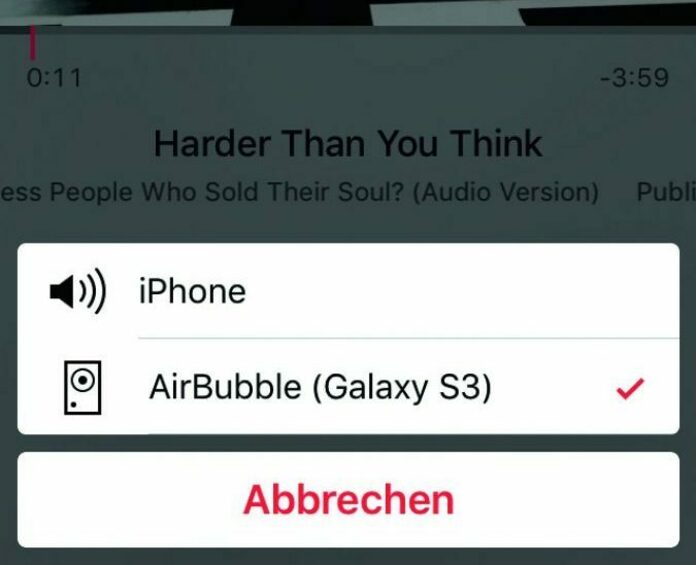
Любое стереоустройство можно сделать AirPlay-совместимым, просто подключив его к смартфону штекером типа Mini-Jack и выбрав вход AUX или Line-in. В качестве ПО вам понадобится приложение AirBubble , доступное в Google Play ( платная версия стоит примерно 1 $ ). Если вы хотите передавать музыку по беспроводной сети через iTunes или iOS-смартфон на стереосистему, просто выберите в перечне устройств смартфон под управлением Android.
Видеоняня
Все, что вам нужно, это приложение, подобное Dormi , которое специально предназначено для этой цели. В дополнение к аудио и видеомониторингу приложение предлагает двухстороннее аудио, чтобы вы могли поговорить с (и, надеюсь, успокоить) плачущего ребенка издалека. Вы можете прослушивать аудио/видео практически из любого места, при условии, что телефон Android подключен через Wi-Fi. Dormi также поддерживает несколько «родительских» устройств на телефоне, который выполняет мониторинг.
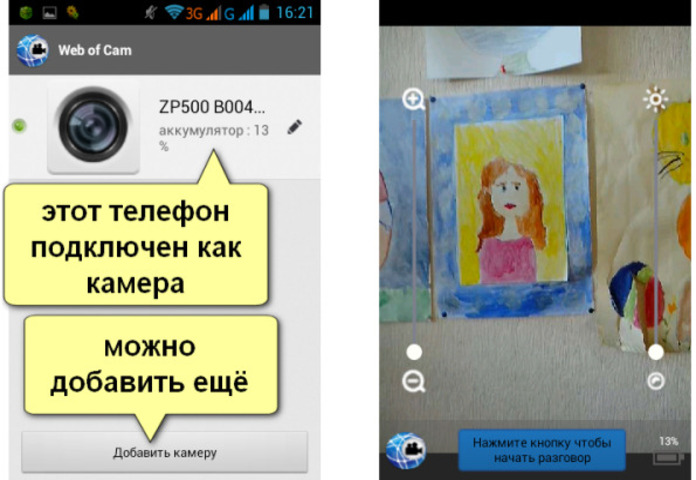
Приложение бесплатное, но ограничивает вас до 4 часов в месяц мониторинга. Чтобы разблокировать мониторинг, есть разовая плата в размере 9 долларов. Небольшая плата для второй жизни старого устройства, а если учесть, что подобная полноценная радионяня стоит очень дорого и мало чем лучше по функциональности, то данное приложение кажется и вовсе бесплатными.
Power Bank
Еще один полезный способ использования вашего телефона Android — использовать его как резервную батарею, на всякий случай, когда ваше основное устройство вот-вот “закончится”. Чтобы убедиться, что ваш гаджет поддерживает данную возможность, установите приложение (например, USB OTG Checker ) и запустите его один раз. Если вы пройдете тест, то сможете использовать свой старый телефон в качестве переносной батареи.

Чтобы заряжать свой ежедневный смартфон от старого Android-устройства, вам понадобится так называемый адаптер USB OTG (on-the-go), который позволит вам подключить другое устройство с помощью обычного USB-кабеля для зарядки. Просто подключите этот адаптер к телефону, который вы хотели бы использовать в качестве запасного аккумулятора, включите его и подключите зарядный кабель. Портативная батарея готова!
Часы и метеостанция
Отличными вариантами применения старого Android-устройства могут стать прикроватные часы с будильником или метеостанция. Приложений с функциональными полноэкранными часами в Google Play хоть пруд пруди, а скин часов каждый может выбрать по своему вкусу.

В Google Play доступны приложения отображающие время в формате цифровых или аналоговых часов, а также программы, умеющие его озвучивать. Например, « Говорящие часы ». Подобное приложение не только приятным женским голосом скажет текущее время, но может пожелать «спокойной ночи» и сказать «доброе утро».
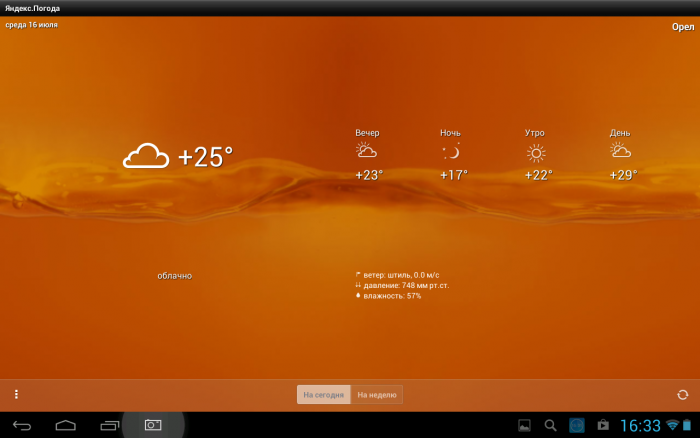
В качестве ночного варианта мне подошла программа « Аккумулятор часы », позволяющая настроить цвет цифр и фона, что позволяет не превращать «андроидные» часы в яркий ночник.
А вот красивых часов с интегрированным прогнозом погоды в маркете не так много, проще поставить отдельное приложение. Моим выбором стали приложения, отображающее прогноз от AccuWeather и Яндекса .
Точка доступа и мобильный роутер
Практически все Android-устройства снабжены функциями модема и мобильной точки Wi-Fi. Всё работает “из коробки”, а значит, ваш гаджет не нуждается в установке дополнительных приложений или сложной настройке. После активации точки доступа раздавать мобильный интернет можно на другие устройства через собственную сеть Wi-Fi.
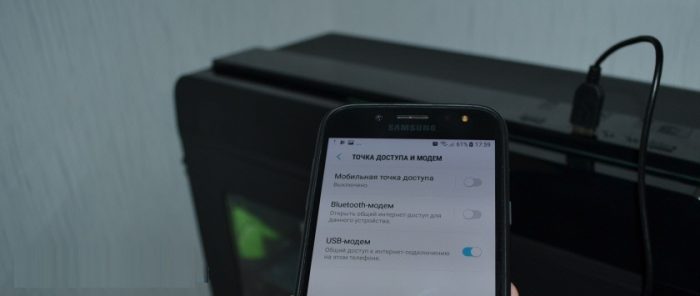
Цифровая фоторамка
Представьте, многие люди платят за цифровые фоторамки, которые показывают слайд-шоу семейных фотографий. Однако, если у вас есть старый Android-планшет или телефон, который вы готовы посвятить этой задаче, вы можете получить эту функциональность, не тратя лишней копейки.
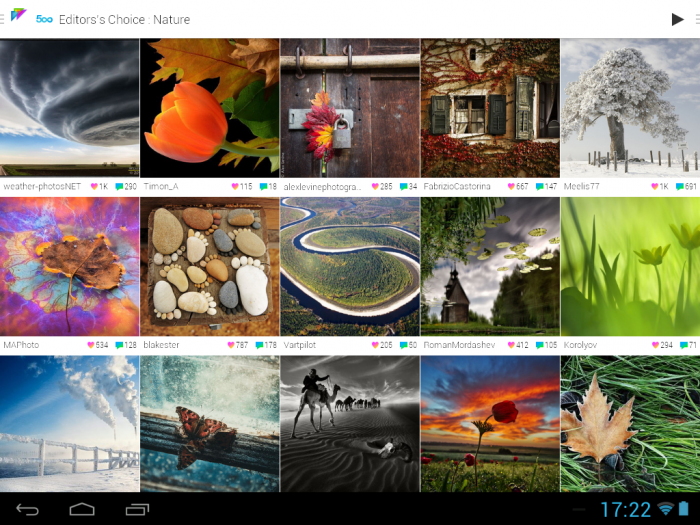
Вы превращаете свой планшет в рамку с фотографиями через приложение из Google Play Market, например, Photo Slides . Вам нужно будет загрузить все нужные фотографии на старый планшет и поместить устройство где-нибудь рядом с розеткой, чтобы он мог оставаться подключенным к питанию все время.
В принципе, данную идею можно усовершенствовать – находим программу, которая будет брать фото не из локальной папки, а из облачной библиотеки, которую мы синхронизируем с галереей текущего смартфона, подключаем старое устройство к сети, получаем всегда актуальные свежие фото на своей фоторамке.
Вот такими нехитрыми манипуляциями вы можете «оживить» свой старый планшет или смартфон на OC Android. Конечно, на этом список не заканчивается, на самом деле он ограничивается лишь вашей фантазией. Оффлайновый GPS-приемник, электронная книга, флэшка — да все что угодно. Всё зависит от того, в каком состоянии находится устройство, какое у него оснащение и что вы хотите от него получить. И возможно, после небольшой настройки, пылящийся на полке аппарат, ещё сможет сослужить добрую службу.
Если у вас есть еще какие-либо интересные идеи по теме статьи – не стесняйтесь делиться ими в комментариях!
Источники:
http://4pda.ru/2016/8/7/315646
http://www.iphones.ru/iNotes/665702
Вторая жизнь: 10 интересных идей, как использовать устаревшее Android-устройство